
在 Mac 上使用相機
許多 Mac 電腦配備位於顯示器上方邊緣附近的內建相機。打開 App(例如 FaceTime 或 Photo Booth)或使用可使用相機的功能(例如「標記」或頭控指標)時,相機會自動開啟。相機旁的綠燈亮起,表示相機已開啟。相機會在你關閉或結束所有可使用相機的 App 或功能時關閉。
你可以決定哪些 App 可使用你 Mac 上的相機。請參閱:控制相機的取用權限。
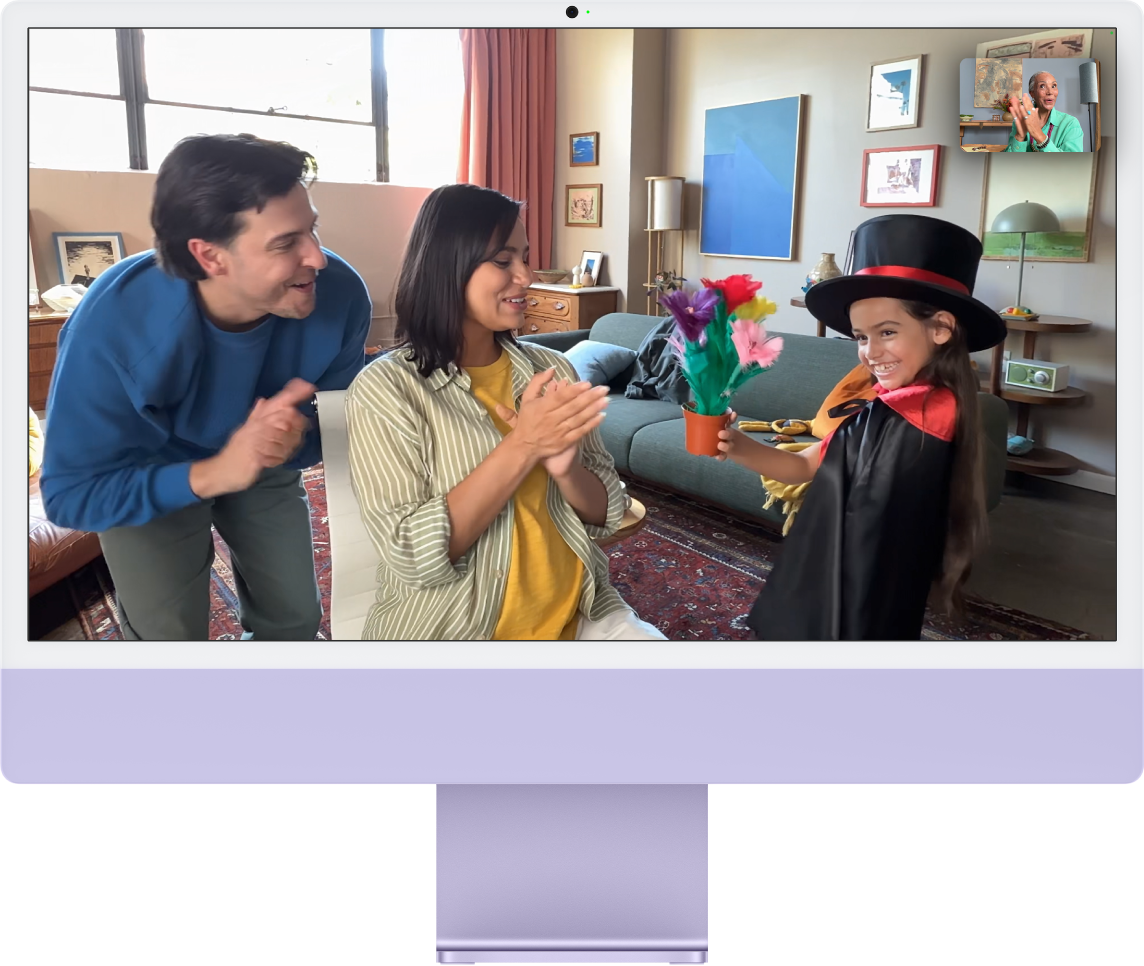
拍攝照片或錄製影片
拍攝自己的照片或影片:請參閱:在 Mac 上的 Photo Booth 中拍攝照片或錄製影片。
拍攝螢幕的照片或影片:請參閱:拍攝截圖或螢幕錄影。
使用視訊效果
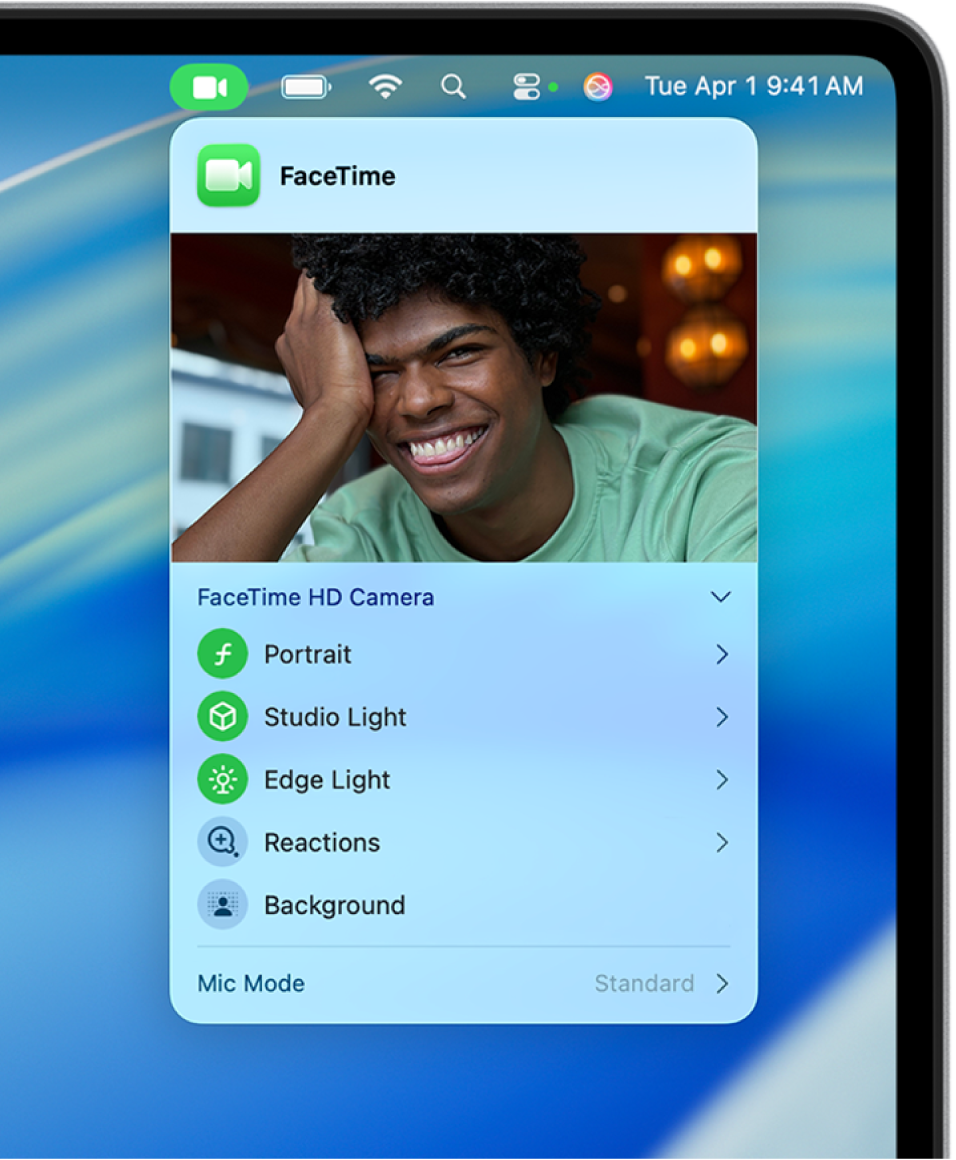
前往可拍攝影片的 App,如 FaceTime。
按一下選單列中的
 ,然後按一下以下任一項:
,然後按一下以下任一項:人物居中:協助讓你和身旁的任何人保持在畫面中央。若你正在將 iPhone 用作網路攝影機,可以在「主要」和「超廣角」之間選擇。(「人物居中」適用於 Apple Studio Display、配備 12MP Center Stage 相機的 Mac 電腦,或搭配 iPhone 11 或後續機型使用「接續互通相機」時適用。)
人像:自動模糊背景並將視覺焦點放在你身上。(此功能適用於配備 Apple 晶片的 Mac 電腦,或搭配 iPhone XR 或後續機型使用「接續互通相機」時適用。)按一下「人像」旁邊的
 來使用滑桿調整背景模糊的程度。
來使用滑桿調整背景模糊的程度。攝影棚燈光:讓背景變暗並照亮你的臉部。(「攝影棚燈光」適用於配備 Apple 晶片的 Mac 電腦,或搭配 iPhone 12 或後續機型的「接續互通相機。)按一下「攝影棚燈光」旁邊的
 來使用滑桿調整攝影棚燈光的強度。
來使用滑桿調整攝影棚燈光的強度。邊緣光:在低光源情況下,使用 Mac 上的顯示器來照亮你的臉部。你可以調整光的寬度來增加或減少照明,並選擇較暖或較冷的光色調。在 2024 年和後續推出的 Mac 機型上,你可以設定「邊緣光」在環境光線昏暗時自動啟用。(配備 Apple 晶片的 Mac 電腦在 macOS 26.2 或以上版本中可使用「邊緣光」。)按一下「邊緣光」旁邊的
 來使用滑桿來調整光的大小
來使用滑桿來調整光的大小  或色溫
或色溫  。在 2024 年或後續推出的 Mac 機型上,你也可以選擇要自動或手動開啟「邊緣光」。
。在 2024 年或後續推出的 Mac 機型上,你也可以選擇要自動或手動開啟「邊緣光」。背景:提供要在視訊通話中使用的背景選項。按一下「背景」旁邊的
 來選取相機背景。從顏色漸層和系統背景圖片中選取,或加入你自己的照片。
來選取相機背景。從顏色漸層和系統背景圖片中選取,或加入你自己的照片。反應:加入愛心、煙火等反應。請參閱:加入反應。
桌上視角:同時顯示你的臉以及你桌面的俯拍視角。(「桌上視角」適用於配備 12MP Center Stage 相機的 Mac 電腦,或搭配 iPhone 11 或後續機型使用「接續互通相機」時適用。)請參閱:使用「桌上視角」。
替視訊手動構圖
你可以在使用廣角相機(例如 12MP Center Stage 相機)並關閉「人物居中」時調整視訊畫面。
前往可拍攝影片的 App,如 FaceTime。
若你正在將 iPhone 用作網路攝影機,請使用立架配件將 iPhone 連接到 Mac。
按一下選單列中的
 ,關閉「人物居中」,將指標停留在預覽上,然後執行以下任一操作:
,關閉「人物居中」,將指標停留在預覽上,然後執行以下任一操作:縮放:在 0.5 倍和 1 倍之間切換來快速放大或縮小(視機型而定)。若要更準確的縮放,請按住縮放控制項目,然後向右或向左拖移滑桿。
搖攝:在預覽中按一下並拖移游標來調整你要在視訊中顯示的內容。
重新置中:按一下「重新置中」按鈕來自動偵測你的臉並將你置中。
重置構圖:在預覽中按一下 0.5 倍或 1 倍的按鈕。
改進影像品質
清潔相機:使用柔軟、不會產生棉絮的布料沾濕來擦拭相機。
調整亮度:請確定前方照明適中,後方沒有太多光源;例如,窗戶在你前方。在配備 Apple 晶片的 Mac 電腦上,你可以使用「邊緣光」在低光源情況下照亮你的臉部。請參閱:使用視訊效果。
改進 Wi-Fi 連線:請靠近 Wi-Fi 路由器一點並確定沒有物體阻礙其訊號,例如牆壁。
更改 App 設定:某些 App 可能會允許你調整相機品質。請檢查 App 設定並視需要調整。
如需更多輔助說明,請參閱 Apple 支援文章:如果 Mac 的內建相機無法正常運作。
若要進一步瞭解搭配特定 App 使用相機,請參閱:FaceTime 使用手冊、訊息使用手冊和 Photo Booth 使用手冊。